如何在 Google 雲端硬碟上開啟深色模式

要知道什麼
- 從「設定」>「一般」>「外觀」在 Google 雲端硬碟網頁版上啟用深色模式。
- 從三橫線(左上角)> 設定 > 選擇主題,在 Android 版 Google Drive 應用程式上啟用深色模式。
從黑暗的網頁轉到明亮的網頁可能會導致一種非常粗魯的覺醒。幸運的是,Google Drive 允許您配置其網路外觀以及 Android 應用程式。
如何在 Google 雲端硬碟網路上啟用深色模式
由於網頁版 Google 雲端硬碟最近才實施深色模式設置,因此您可能會看到一條具有相同內容的訊息。
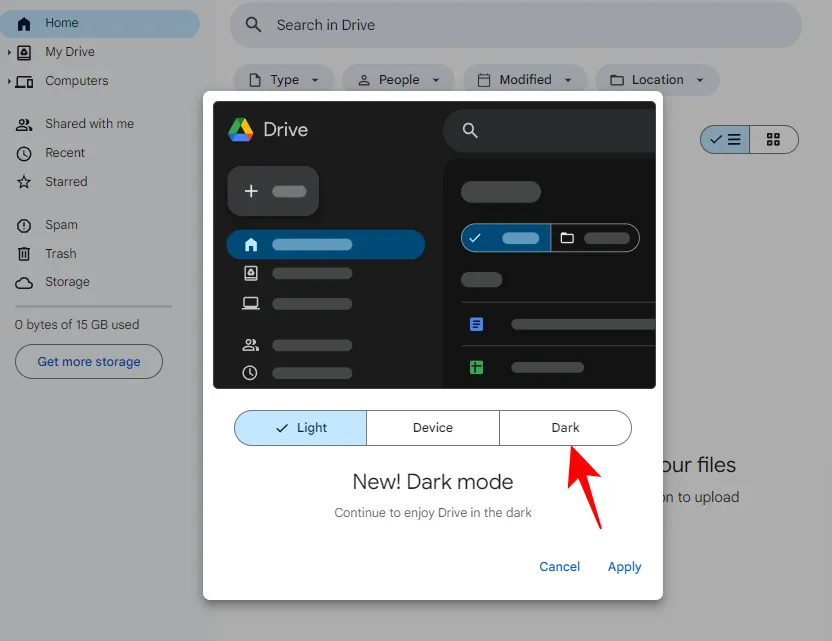
如果是這樣,只需按一下「深色」,然後按一下「套用」即可確認變更。
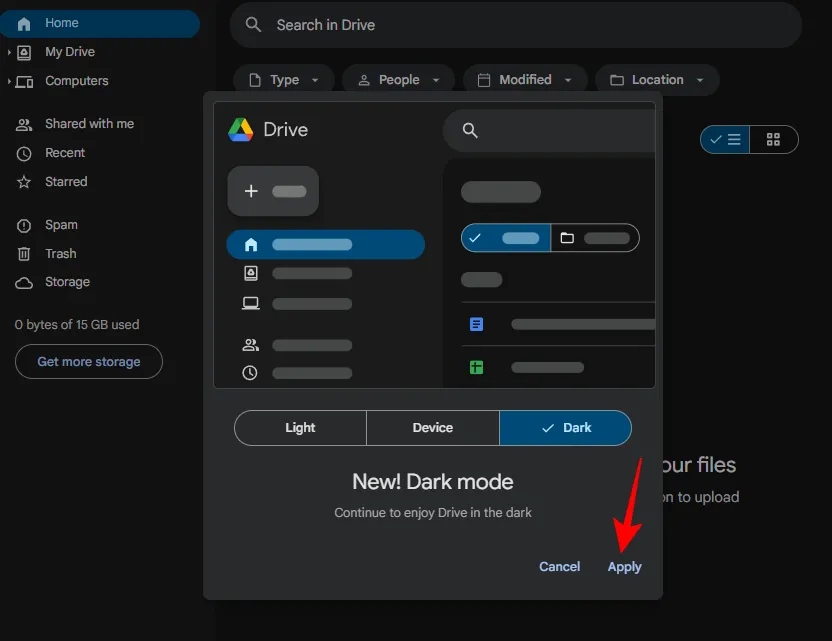
但如果您錯過了此訊息,請不要擔心,您仍然可以從 Google 雲端硬碟設定中啟用深色模式。就是這樣:
- 打開drive.google.com並點擊右上角的齒輪圖示。
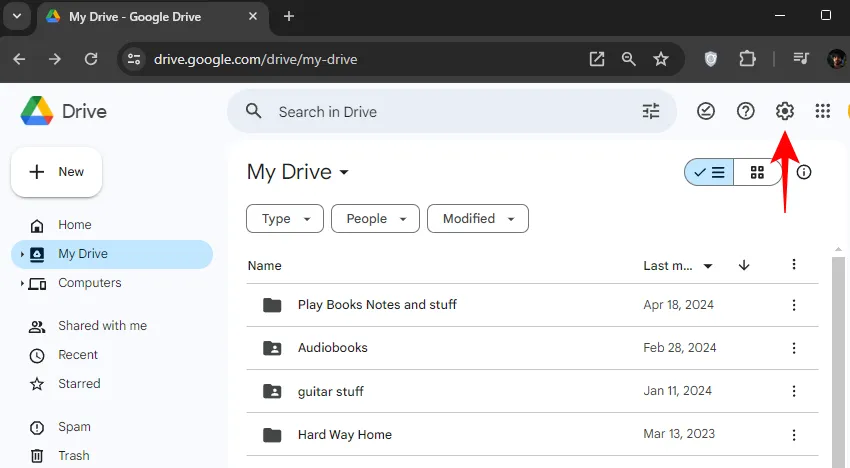
- 選擇“設定”。
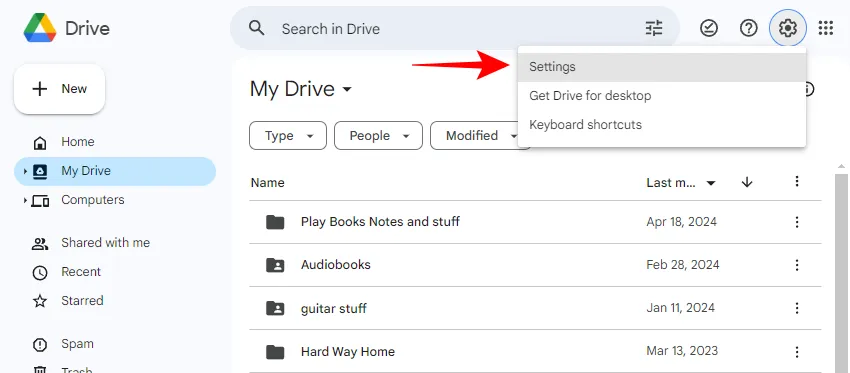
- 在“常規”選項卡中,按一下“外觀”下的深色。
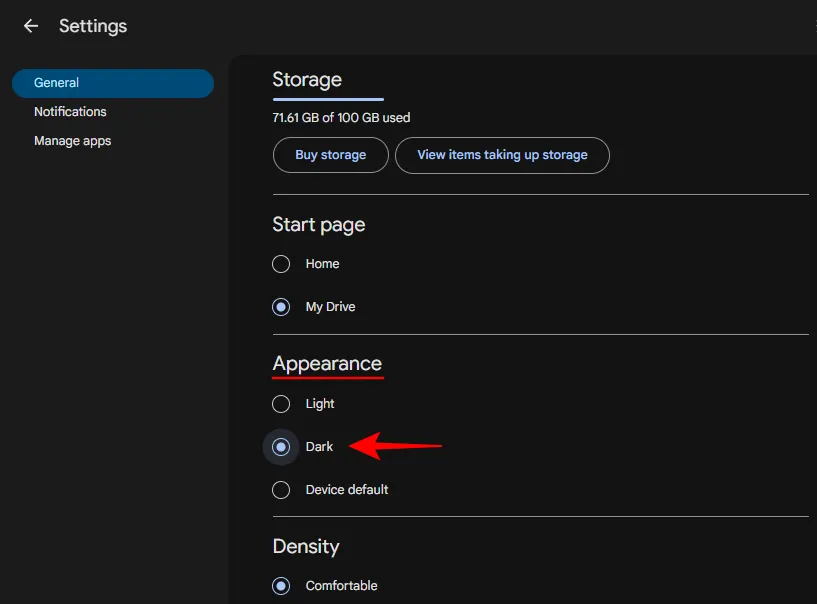
- 或者,如果您套用了深色 Windows 主題,請選擇「裝置預設值」。
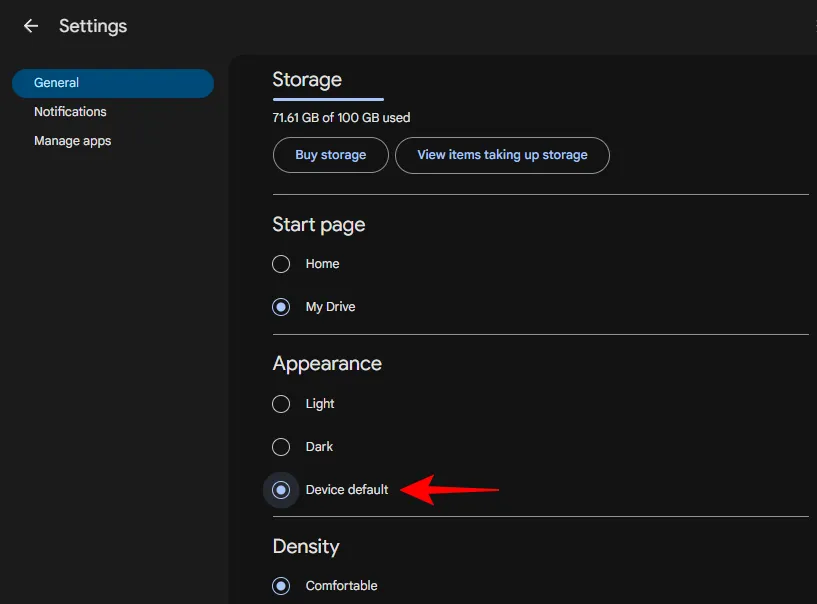
請注意,僅針對目前的 Google 帳戶在 Google Drive 上設定深色模式。如果您有其他帳戶,則必須單獨為它們開啟深色模式。
如何在 Google 雲端硬碟的 Android 應用程式上啟用深色模式
以下是如何在 Google 雲端硬碟的 Android 應用程式上啟用深色模式。
- 啟動 Google 雲端硬碟應用程式。
- 點選左上角的三條水平線,然後選擇「設定」。
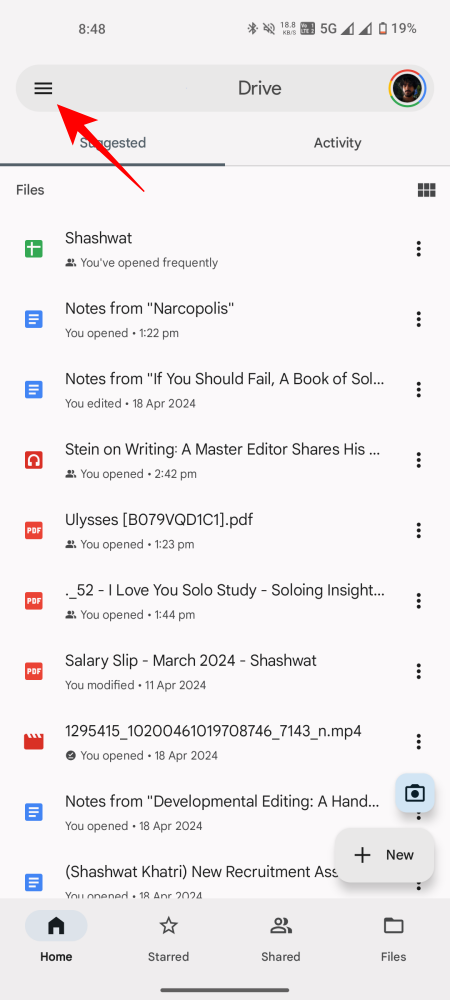
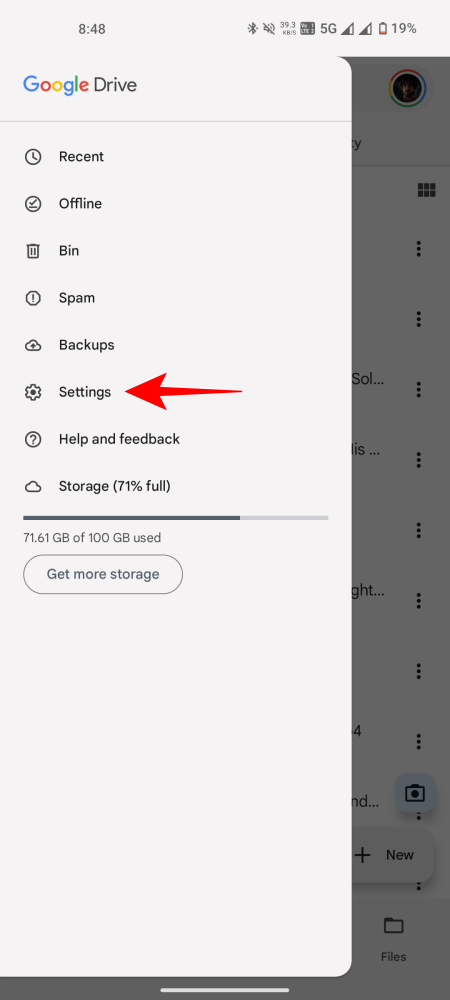
- 點擊選擇主題並將其設為深色。
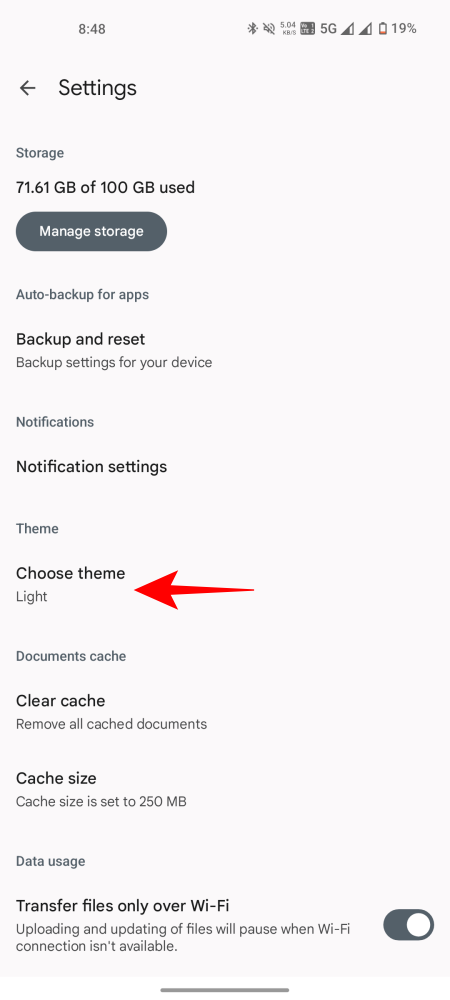
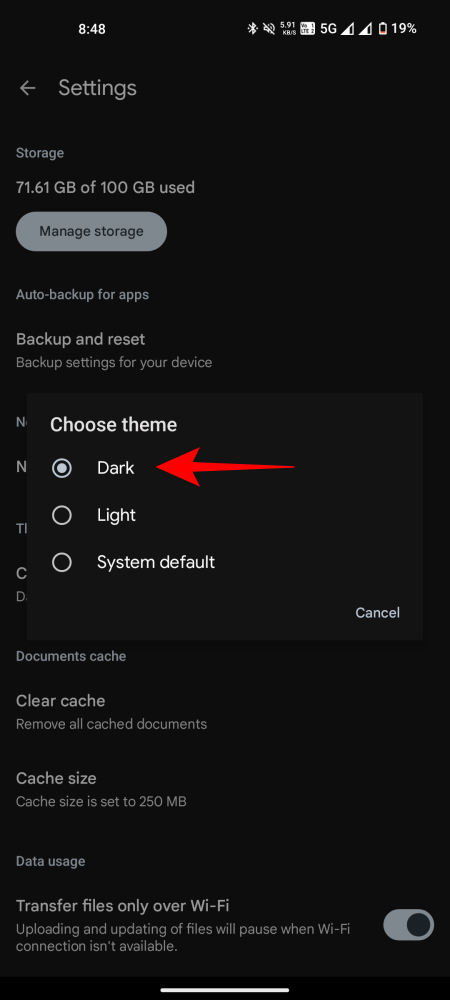
- 或者,如果您的 Android 裝置上設定了深色主題,您也可以選擇系統預設。
我們希望您能夠在 Google 雲端硬碟網頁版及其 Android 應用程式上開啟深色模式。直到下一次!



發佈留言